리눅스에서 디스크 공간 크기를 확인하는 방법
linux查看磁盘空间大小的方法:1、通过df命令检查;2、通过fdisk命令检查;3、通过parted命令检查;4、通过du命令检查;5、通过lsblk命令检查;6、通过blockdev命令检查;7、通过lshw命令检查;8、通过查看系统日志来检查;9、通过lsscsi来检查;10、通过sfdisk来检查。

作为一个Linux管理员,管理 Linux 服务器上的磁盘空间是一项重要任务。例如,安装包管理器应用程序会提示需要多少磁盘空间,这个时候应该知道系统有多少可用空间,这样才能够使这个应用程序能够正常的安装并且运行。下面就来看一下如何使用不同的命令和方法来检查Linux中的磁盘空间。这些命令和方法中的大多数应该在大多数Linux发行版上可用。通过这些命令还可以创建脚本来监视磁盘大小使用情况并创建警报或发送邮件(这需要邮件服务器)才行。
1,通过df命令检查
df 是检查Linux安装程序上可用分区空间的最常用的命令之一。可以使用“df -TH”以直观易读的格式打印分区类型和分区大小。此命令将显示每个部分的总可用空间、已用空间和可用空间。
[sharplee@sharplee creatfile]# df -TH
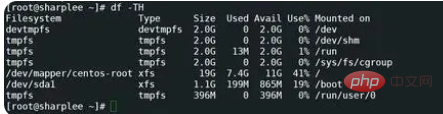
还可以使用其他参数(df -THi)来打印每个分区的可用、已用和未使用的inode计数。
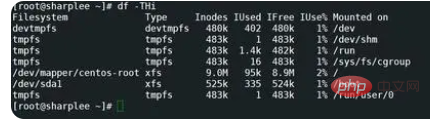
2,通过fdisk命令检查
fdisk是另一个非常方便的系统管理员实用程序。fdisk是一个用户交互式程序,主要用于创建和操作分区表,例如创建,删除,修改分区。但是,也可以使用此实用程序列出连接到Linux系统的可用磁盘以及相应的磁盘大小。
[sharplee@sharplee creatfile]# fdisk -l
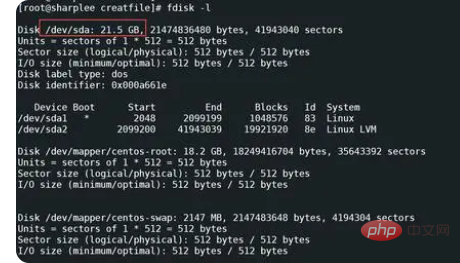
通过上面可以看出/dev/sda磁盘的大小是21.5G。输出还显示了有关此磁盘的更多详细信息,其中它包含两个分区 /dev/sda1 和 /dev/sda2。"fdisk -l"的输出可以看出输出很多内容并且很长,如果只想检查磁盘空间,可以使用这个命令:
[sharplee@sharplee creatfile]# fdisk -l | awk '$1=="Disk" && $2 ~
/^\/dev\/.*/ {print $2 $3 $4}'
3,通过parted命令检查
parted 是 fdisk 的另一种替代方案,也用于操作磁盘分区。它对于为新操作系统创建空间、重新组织磁盘使用情况以及将数据复制到新硬盘非常有用。与 fdisk 类似,可以使用 parted -l 列出所有可用磁盘及其各自的大小:
[root@sharplee creatfile]# parted -l
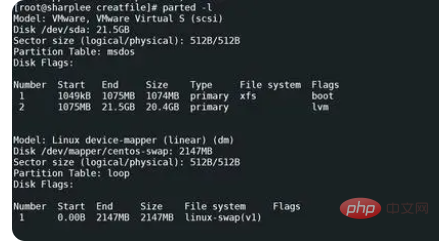
和fdisk命令一样,parted命令展示的内容太多,也可以使用以下命令查看具体的磁盘空间。
[root@sharplee creatfile]# parted -l | awk '$1=="Disk" && $2 ~
/^\/dev\/.*/ {print $2 $3 $4}'
4,通过du命令检查
du是另一个很棒的实用程序,用于在Linux中以递归方式检查文件大小。它还可以以递归方式汇总目录的文件集的磁盘使用情况。du 是一个非常通用的工具,支持多个参数。
[root@sharplee creatfile]# du -h /boot/*
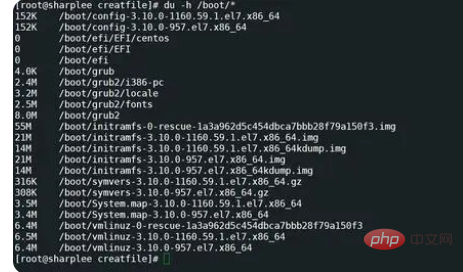
上图是通过递归来打印/boot/分区下的文件大小。下图是打印总的分区的大小。
[root@sharplee creatfile]# du -sch /boot/*
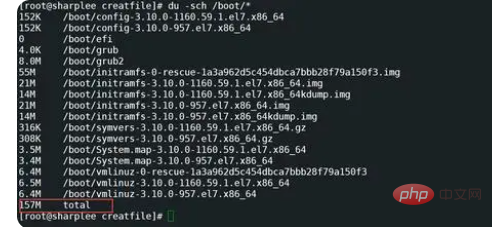
下图是展示该分区下大于20M的文件的列表。
[root@sharplee creatfile]# du -ach -t 20M /boot/* | sort -hr

5,通过lsblk命令检查
lsblk列出了有关所有可用或指定块设备的信息。lsblk 命令读取 sysfs 文件系统和udevdb以收集信息。如果udevdb不可用,或者lsblk在没有udevdb支持的情况下编译,则它会尝试从块设备读取LABEL、UUID和文件系统类型。
[root@sharplee creatfile]#lsblk
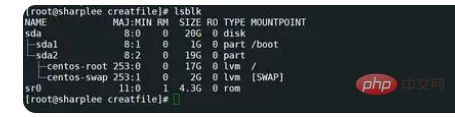
6,通过blockdev命令检查
可以使用blockdev命令为指定设备打印报告。也可以给多个设备打印。如果未给出任何设备,则会显示出现在 /proc/分区中的所有设备。请注意,分区 StartSec 位于 512 字节扇区中。
[root@sharplee creatfile]# blockdev --report
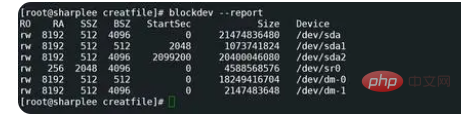
7,通过lshw命令检查
lshw是一个小工具,用于提取有关计算机硬件配置的详细信息。它可以报告支持 DMI 的 x86 或 IA-64 系统以及某些 PowerPC 机器上的确切内存配置、固件版本、主板配置、CPU 版本和速度、缓存配置、总线速度等。
[root@sharplee creatfile]# lshw -c disk | grep -E "logical name|size:"
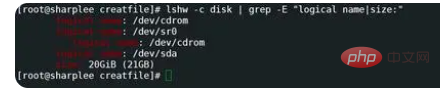
8,通过查看系统日志来检查
使用系统日志来查看,例如使用 dmesg 或 journalctl -b 的引导日志,并尝试搜索相应的磁盘以获取更多信息。
[root@sharplee creatfile]# dmesg | grep sda
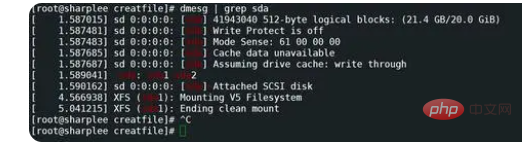
9,通过lsscsi来检查
sscsi使用sysfs(Linux 内核系列 2.6 及更高版本)中的信息来列出当前连接到系统的SCSI设备(或主机)。许多非SCSI存储设备(但不是全部)在Linux中使用SCSI子系统。在lsscsi版本中,0.30版支持已添加到列出NVMe设备。
[root@sharplee creatfile]# lsscsi --size

10,通过sfdisk来检查
sfdisk再次是fdisk和parted的替代品。fdisk和sfdisk之间的主要区别之一是 sfdisk读取和写入分区表,但不像 fdisk或cfdisk那样是交互式的(它从文件或stdin读取输入)。它通常用于从脚本中对驱动器进行分区或用于分区表备份和恢复。
[root@sharplee creatfile]# sfdisk -s

위 내용은 리눅스에서 디스크 공간 크기를 확인하는 방법의 상세 내용입니다. 자세한 내용은 PHP 중국어 웹사이트의 기타 관련 기사를 참조하세요!

핫 AI 도구

Undresser.AI Undress
사실적인 누드 사진을 만들기 위한 AI 기반 앱

AI Clothes Remover
사진에서 옷을 제거하는 온라인 AI 도구입니다.

Undress AI Tool
무료로 이미지를 벗다

Clothoff.io
AI 옷 제거제

Video Face Swap
완전히 무료인 AI 얼굴 교환 도구를 사용하여 모든 비디오의 얼굴을 쉽게 바꾸세요!

인기 기사

뜨거운 도구

메모장++7.3.1
사용하기 쉬운 무료 코드 편집기

SublimeText3 중국어 버전
중국어 버전, 사용하기 매우 쉽습니다.

스튜디오 13.0.1 보내기
강력한 PHP 통합 개발 환경

드림위버 CS6
시각적 웹 개발 도구

SublimeText3 Mac 버전
신 수준의 코드 편집 소프트웨어(SublimeText3)

뜨거운 주제
 7672
7672
 15
15
 1393
1393
 52
52
 1206
1206
 24
24
 91
91
 11
11
 73
73
 19
19
 VSCODE에 필요한 컴퓨터 구성
Apr 15, 2025 pm 09:48 PM
VSCODE에 필요한 컴퓨터 구성
Apr 15, 2025 pm 09:48 PM
대 코드 시스템 요구 사항 : 운영 체제 : Windows 10 이상, MacOS 10.12 이상, Linux 배포 프로세서 : 최소 1.6GHz, 권장 2.0GHz 이상의 메모리 : 최소 512MB, 권장 4GB 이상의 저장 공간 : 최소 250MB, 권장 1GB 및 기타 요구 사항 : 안정 네트워크 연결, Xorg/Wayland (LINUX)
 VSCODE는 확장자를 설치할 수 없습니다
Apr 15, 2025 pm 07:18 PM
VSCODE는 확장자를 설치할 수 없습니다
Apr 15, 2025 pm 07:18 PM
VS 코드 확장을 설치하는 이유는 다음과 같습니다. 네트워크 불안정성, 불충분 한 권한, 시스템 호환성 문제, C 코드 버전은 너무 오래된, 바이러스 백신 소프트웨어 또는 방화벽 간섭입니다. 네트워크 연결, 권한, 로그 파일, 업데이트 대 코드 업데이트, 보안 소프트웨어 비활성화 및 대 코드 또는 컴퓨터를 다시 시작하면 점차 문제를 해결하고 해결할 수 있습니다.
 vScode를 Mac에 사용할 수 있습니다
Apr 15, 2025 pm 07:36 PM
vScode를 Mac에 사용할 수 있습니다
Apr 15, 2025 pm 07:36 PM
VS 코드는 Mac에서 사용할 수 있습니다. 강력한 확장, GIT 통합, 터미널 및 디버거가 있으며 풍부한 설정 옵션도 제공합니다. 그러나 특히 대규모 프로젝트 또는 고도로 전문적인 개발의 경우 VS 코드는 성능 또는 기능 제한을 가질 수 있습니다.
 VScode 란 무엇입니까?
Apr 15, 2025 pm 06:45 PM
VScode 란 무엇입니까?
Apr 15, 2025 pm 06:45 PM
VS Code는 Full Name Visual Studio Code로, Microsoft가 개발 한 무료 및 오픈 소스 크로스 플랫폼 코드 편집기 및 개발 환경입니다. 광범위한 프로그래밍 언어를 지원하고 구문 강조 표시, 코드 자동 완료, 코드 스 니펫 및 스마트 프롬프트를 제공하여 개발 효율성을 향상시킵니다. 풍부한 확장 생태계를 통해 사용자는 디버거, 코드 서식 도구 및 GIT 통합과 같은 특정 요구 및 언어에 확장을 추가 할 수 있습니다. VS 코드에는 코드에서 버그를 신속하게 찾아서 해결하는 데 도움이되는 직관적 인 디버거도 포함되어 있습니다.
 Apr 16, 2025 pm 07:39 PM
Apr 16, 2025 pm 07:39 PM
메모장은 Java 코드를 직접 실행할 수는 없지만 다른 도구를 사용하여 명령 줄 컴파일러 (Javac)를 사용하여 Bytecode 파일 (filename.class)을 생성하면 달성 할 수 있습니다. Java Interpreter (Java)를 사용하여 바이트 코드를 해석하고 코드를 실행하고 결과를 출력하십시오.
 vscode를 사용하는 방법
Apr 15, 2025 pm 11:21 PM
vscode를 사용하는 방법
Apr 15, 2025 pm 11:21 PM
Visual Studio Code (VSCODE)는 Microsoft가 개발 한 크로스 플랫폼, 오픈 소스 및 무료 코드 편집기입니다. 광범위한 프로그래밍 언어에 대한 가볍고 확장 성 및 지원으로 유명합니다. VSCODE를 설치하려면 공식 웹 사이트를 방문하여 설치 프로그램을 다운로드하고 실행하십시오. VScode를 사용하는 경우 새 프로젝트를 만들고 코드 편집, 디버그 코드, 프로젝트 탐색, VSCODE 확장 및 설정을 관리 할 수 있습니다. VSCODE는 Windows, MacOS 및 Linux에서 사용할 수 있으며 여러 프로그래밍 언어를 지원하며 Marketplace를 통해 다양한 확장을 제공합니다. 이점은 경량, 확장 성, 광범위한 언어 지원, 풍부한 기능 및 버전이 포함됩니다.
 Linux의 주요 목적은 무엇입니까?
Apr 16, 2025 am 12:19 AM
Linux의 주요 목적은 무엇입니까?
Apr 16, 2025 am 12:19 AM
Linux의 주요 용도에는 다음이 포함됩니다. 1. 서버 운영 체제, 2. 임베디드 시스템, 3. 데스크탑 운영 체제, 4. 개발 및 테스트 환경. Linux는이 분야에서 뛰어나 안정성, 보안 및 효율적인 개발 도구를 제공합니다.
 git의 창고 주소를 확인하는 방법
Apr 17, 2025 pm 01:54 PM
git의 창고 주소를 확인하는 방법
Apr 17, 2025 pm 01:54 PM
git 저장소 주소를 보려면 다음 단계를 수행하십시오. 1. 명령 줄을 열고 리포지토리 디렉토리로 이동하십시오. 2. "git remote -v"명령을 실행하십시오. 3. 출력 및 해당 주소에서 저장소 이름을 봅니다.



